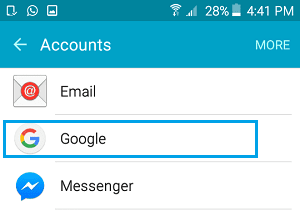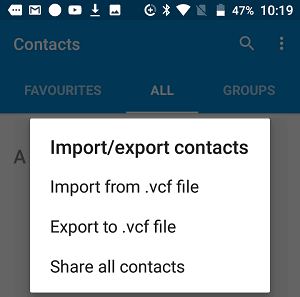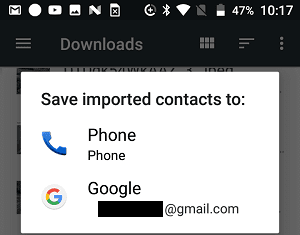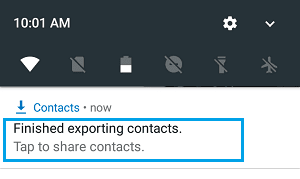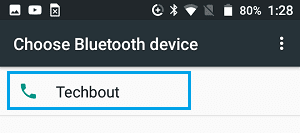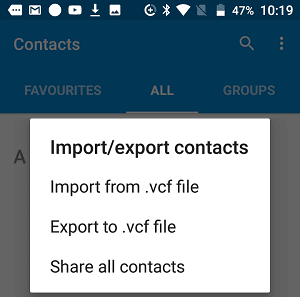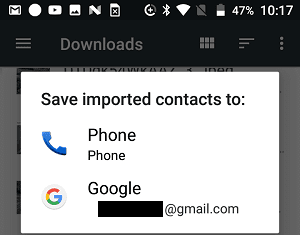إذا كنت تقوم بتغيير هاتفك القديم وشراء هاتف جديد ، فيمكنك نقل الأرقام وجميع جهات الاتصال المحفوظة لديك من الهاتف القديم إلى الهاتف الجديد باستخدام طرق مختلفة كما هو موضح أدناه.
نقل الارقام من اندرويد إلى هاتف Android الجديد
نظرًا لأن معظم هواتف Android تأتي محملة مسبقًا بخدمات Google ، فمن المحتمل أن تكون بيانات جهات الاتصال متاحة في معظم الحالات في حساب Gmail المرتبط بالجهاز.
إذا قمت أيضًا بتمكين خيار مزامنة جهات الاتصال بين الأجهزة ، فستكون جميع جهات الاتصال الخاصة بك متاحة بسهولة على هاتف Android الجديد الخاص بك بمجرد تسجيل الدخول إلى جهازك الجديد باستخدام حساب Gmail الخاص بك .
إذا كان هاتف Android الخاص بك لا يحتوي على خدمات Google (أصل صيني) ، فيمكنك نقل جهات الاتصال إلى هاتف Android جديد باستخدام vCard.
1. نقل الارقام إلى هاتف اندرويد جديد باستخدام حساب غوغل
أسهل طريقة لنقل جهات الاتصال إلى هاتف اندرويد الجديد هي الاستفادة من ميزة المزامنة كما هي متوفرة في حساب Google الخاص بك.
1. افتح الإعدادات > قم بالتمرير لأسفل وانقر على الحسابات .
2. على شاشة الحسابات ، انقر فوق Google .
3. في الشاشة التالية ، انقر فوق حساب Gmail الخاص بك .
4. في شاشة المزامنة ، تأكد من تبديل جهات الاتصال إلى وضع التشغيل.
بمجرد تبديل جهات الاتصال على شاشة المزامنة ، ستتم مزامنة جميع جهات الاتصال الموجودة لديك مع حساب Google الخاص بك.
5. الآن ، ابدأ هاتف Android الجديد وسيطالبك بتقديم معلومات حساب Google الخاص بك. بمجرد تسجيل الدخول باستخدام حساب Google الخاص بك ، ستكون جميع جهات الاتصال الخاصة بك متاحة على هاتف Android الجديد الخاص بك.
إذا كنت تستخدم حساب Gmail مختلفًا على هاتف Android الجديد ، فيمكنك إما إضافة حساب Gmail إلى هاتفك الجديد بالانتقال إلى الإعدادات > الحسابات > إضافة حساب أو استخدام طرق أخرى كما هو موضح أدناه.
2. نقل الارقام إلى هاتف Android جديد عبر vCard
يتيح لك تطبيق جهات الاتصال على هاتف Android إجراء نسخ احتياطي لجهات الاتصال إلى ملف vcf. وإرسال الملف باستخدام البريد الإلكتروني و WhatsApp و Skype وطرق أخرى.
1. افتح تطبيق دليل الارقام على هاتف اندرويد .
2. بعد ذلك ، اضغط على أيقونة القائمة > خيار الاستيراد / التصدير في القائمة المنسدلة.
3. في النافذة المنبثقة ، انقر فوق تصدير إلى خيار ملف vcf .
4. في الشاشة التالية ، يمكنك اختيار إعادة تسمية ملف Contacts.vcf (إذا لزم الأمر) والنقر على حفظ .
5. الآن ، افتح مجلد التنزيلات على هاتف Android.
6. بمجرد دخولك إلى مجلد التنزيلات ، حدد ملف Contacts.vcf الذي تم تنزيله وانقر على أيقونة المشاركة .
7. في النافذة المنبثقة ، اختر Gmail أو WhatsApp أو الرسائل أو طريقة أخرى لإرسال ملف جهات الاتصال.
8. إذا اخترت Gmail ، فيمكنك إرسال ملف جهات الاتصال بالبريد الإلكتروني إلى نفسك.
في أي حال ، تأكد من استلام ملف جهات الاتصال على هاتف Android الجديد الخاص بك.
9. الآن ، افتح تطبيق جهات الاتصال على هاتف Android الجديد الخاص بك> انقر على أيقونة القائمة > استيراد / تصدير .
10. في النافذة المنبثقة ، انقر فوق خيار استيراد من ملف vcf .
11. في الشاشة التي تليها ، قم باستعراض من أجل الوصول إلى ملف .vcf من هاتف اندرويد القديم وافتح الملف بالضغط فوقه.
12. سترى نافذة منبثقة توفر خيار حفظ جهات الاتصال المستوردة في الهاتف أو إلى حساب Gmail على جهازك الجديد.
سوف يعطيك هذا اختيار أي من الخيارات المذكورة في الصورة فوق إلى نقل الارقام إلى هاتف الاندرويد الجديد.
3. نقل جهات الاتصال إلى هاتف Android جديد باستخدام البلوتوث
تأكد من تمكين Bluetooth على كلا الهاتفين ( الإعدادات > Bluetooth > تشغيل Bluetooth) ، واحتفظ بالهواتف بالقرب من بعضها البعض واتبع الخطوات أدناه لنقل جهات الاتصال إلى هاتف Android جديد.
1. افتح تطبيق الارقام على هاتف اندرويد .
2. بعد ذلك ، اضغط على أيقونة القائمة واضغط على خيار الاستيراد / التصدير في القائمة المنسدلة.
3. في النافذة المنبثقة ، انقر فوق خيار مشاركة جميع جهات الاتصال وسيؤدي ذلك إلى حفظ جميع جهات الاتصال الخاصة بك في ملف vcf.
4. بمجرد حفظ ملف VCF ، افتح الإخطارات وانقر على انتهى تصدير جهات الاتصال .
5. في النافذة المنبثقة التي تظهر ، انقر فوق Bluetooth .
6. في الشاشة التالية ، انقر فوق هاتف Android الجديد الخاص بك .
7. الآن ، اقبل طلب نقل الملفات على هاتف Android الجديد الخاص بك وانقر فوق قبول .
8. بعد ذلك ، افتح الإشعارات على هاتف Android الجديد وانقر على ملف vcf .
إذا تم كان هاتفك الجديد من صنع سامسونغ ، سيتم نقل جميع الارقام الخاصة بك بشكل تلقائي إلى تطبيق جهات الاتصال وسيتم بعدها حذف ملف vcf.
على هواتف Android الأخرى ، افتح تطبيق جهات الاتصال > انقر على أيقونة القائمة > استيراد / تصدير .
9. في النافذة المنبثقة ، اضغط على خيار استيراد من ملف vcf .
10. في الشاشة التالية ، استعرض للوصول إلى ملف .vcf من هاتف Android القديم وافتح الملف بالنقر فوقه.
11. في الشاشة التالية ، سترى خيارات حفظ جهات الاتصال المستوردة على الهاتف أو إلى حساب Google الخاص بك على هاتف Android الجديد.
سيؤدي النقر فوق أي من الخيارات المذكورة أعلاه إلى نقل جهات الاتصال إلى هاتف Android الجديد